
Cuprins:
- Pasul 1: Pregătirea
- Pasul 2: Conectați Arduino la computer
- Pasul 3: Deschideți Vision.ino (https://github.com/TonyLeheng/Vision-Pick-and-Place) și setați opțiunea corect
- Pasul 4: Faceți clic pe butonul „Încărcați”
- Pasul 5: Conectați UARM la computer
- Pasul 6: Deschideți XLoader (xloader.russemotto.com/) și încărcați UArmSwiftPro_2ndUART.hex (https://github.com/TonyLeheng/Vision-Pick-and-Place)
- Pasul 7: Faceți clic pe butonul Încărcare
- Pasul 8: Conectați OpenMV la computer
- Pasul 9: Deschideți Color_tracking_test.py (https://github.com/TonyLeheng/Vision-Pick-and-Place) prin OpenMV IDE și faceți clic pe butonul Conectare pentru a detecta dispozitivul
- Pasul 10: Apoi faceți clic pe butonul Start
- Pasul 11: Rotiți obiectivul pentru a vă asigura că imaginea este suficient de suficientă
- Pasul 12: Salvați fișierul pe OpenMV
- Pasul 13: Instalarea modulului OpenMV
- Pasul 14: Instalarea modulului Arduino
- Pasul 15: Conectați toate modulele după imagini
- Pasul 16: placa conectorului cu velcro extinde lungimea firelor. conexiunea ar fi mai stabilă, deoarece poate fi fixată strâns în brațul inferior
- Pasul 17: Fixează ventuza la efectorul final
- Pasul 18: Alimentați întregul sistem (adaptorul original de alimentare UARM)
- Pasul 19: Frame System
- Autor John Day [email protected].
- Public 2024-01-30 11:45.
- Modificat ultima dată 2025-01-23 15:04.



Când vorbim despre viziunea cu mașina, se simte întotdeauna atât de inaccesibil pentru noi. În timp ce am făcut o demonstrație de viziune open-source, care ar fi foarte ușor de realizat pentru toată lumea. În acest videoclip, cu camera OpenMV, indiferent unde se află cubul roșu, brațul robotului l-ar putea ridica și așeza în poziția fixă. Acum permiteți-ne să vă arătăm cum să o faceți pas cu pas.
Pasul 1: Pregătirea
Hardware:
1. uArm Swift Pro * 1
2. Arduino Mega 2560 Shield * 1
3. Arduino Mega 2560 * 1
4. Obiect pentru viziune (Roșu) * 1
5. Cabluri (cablu USB, cablu 4P 1.27, cablu de alimentare DC) * Mai multe
6. Placă de extensie uArm Base * 1
7. Ventuză * 1
8. Placă de extensie OpenMV * 1
9. Placă OpenMV cu Fixing Base * 1
10. Conexiune pentru OpenMV și uArm * 1
11. Caz pentru OpenMV * 1
12. Șuruburi M3 * Mai multe
Software:
1. Arduino IDE (www.arduino.cc)
2. OpenMV IDE (www.openmv.io)
3. Vision.ino pentru Arduino MEGA2560 [Github]
4. Color_tracking_test.py pentru OpenMV [Github]
5. UArmSwiftPro_2ndUART.hex pentru uArm [Github]
Github:
Pasul 2: Conectați Arduino la computer

Pasul 3: Deschideți Vision.ino (https://github.com/TonyLeheng/Vision-Pick-and-Place) și setați opțiunea corect

Pasul 4: Faceți clic pe butonul „Încărcați”

Pasul 5: Conectați UARM la computer

Notă: uArm Swift Pro este proiectat pe baza Arduino Mega2560, în mod normal, comunică cu computerul cu uart0 prin port USB, în timp ce în acest scenariu trebuie să utilizeze uart2 în portul de extensie 30P, deci trebuie să schimbăm firmware-ul, pentru mai multe detalii vă rugăm să consultați ghidul pentru dezvoltatori.
Pasul 6: Deschideți XLoader (xloader.russemotto.com/) și încărcați UArmSwiftPro_2ndUART.hex (https://github.com/TonyLeheng/Vision-Pick-and-Place)

Pasul 7: Faceți clic pe butonul Încărcare

Pasul 8: Conectați OpenMV la computer

Pasul 9: Deschideți Color_tracking_test.py (https://github.com/TonyLeheng/Vision-Pick-and-Place) prin OpenMV IDE și faceți clic pe butonul Conectare pentru a detecta dispozitivul

Pasul 10: Apoi faceți clic pe butonul Start

Pasul 11: Rotiți obiectivul pentru a vă asigura că imaginea este suficient de suficientă

Pasul 12: Salvați fișierul pe OpenMV

Notă: Dacă codul a fost descărcat cu succes, reconectați-vă cablul USB
ar putea găsi LED-ul albastru ar fi aprins câteva secunde.
Pasul 13: Instalarea modulului OpenMV


OpenMV (NO.1) este doar o placă PCB, deci oferim atât scutul PCB (NO.4), cât și piese mecanice (nr.2, 3) pentru a face mult mai ușor de utilizat cu uArm.
Piesa (NO.2) trebuie fixată în ventuză.
Partea (NO.3) este capacul modulului OpenMV.
Cu piesele mecanice, am putea fixa modulul OpenMV la efectorul final al uArm.
Pasul 14: Instalarea modulului Arduino


Arduino Mega 2560 (NO.1) este CPU central al întregului sistem, ecranul (NO.2) este placa de extensie care face conexiunea mult mai ușoară. Partea (NO.3) este o placă conector cu velcro care ajută la extinderea firului atunci când este prea scurt. Puneți toate aceste lucruri împreună.
Pasul 15: Conectați toate modulele după imagini


Sârmele 4P de 1,27 mm sunt utilizate pentru a conecta portul uart atât de la uArm cât și de la OpenMV la Arduino Mega 2560.
Cablul de alimentare 2P de la scut ușurează alimentarea, trei dispozitive au nevoie doar de adaptorul robot original (12V5A).
Pasul 16: placa conectorului cu velcro extinde lungimea firelor. conexiunea ar fi mai stabilă, deoarece poate fi fixată strâns în brațul inferior

Pasul 17: Fixează ventuza la efectorul final

Pasul 18: Alimentați întregul sistem (adaptorul original de alimentare UARM)

Atenție: După alimentarea întregului sistem, OpenMV și MEGA2560 ar funcționa imediat, în timp ce uarm are propriul său comutator de alimentare și ar trebui să-l pornim manual.
Pasul 19: Frame System

Creat de echipa UFACTORY Contactați-ne: [email protected]
Urmăriți-ne pe Facebook: Ufactory2013
Web oficial: www.ufactory.cc
Recomandat:
Brațul robotului: 15 pași

Robot Arm: Sistem automat
Brațul robotului servo: 4 pași
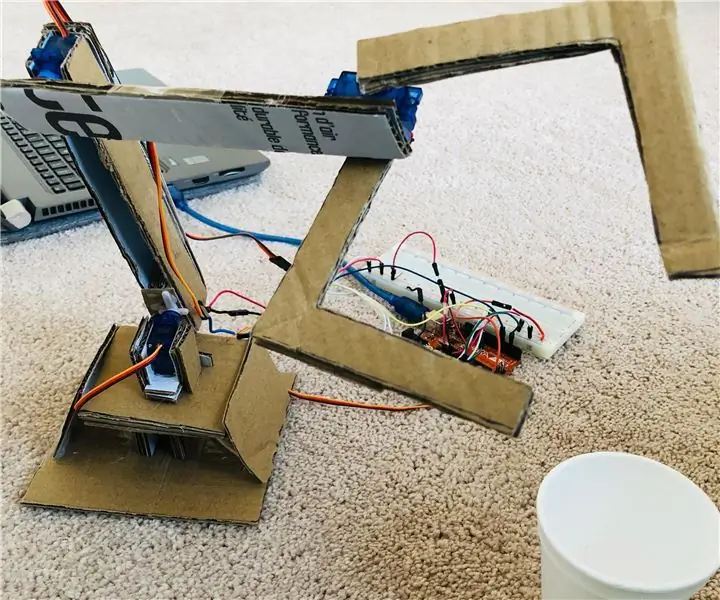
Servo Robot Braț: Acesta este un braț servomotor simplu, care este capabil să ridice obiecte și să le plaseze într-o zonă desemnată. Acest proiect va necesita majoritatea timpului său pentru asamblare datorită importanței asigurării faptului că brațul este stabil și capabil să îndeplinească sarcini fără
Brațul robotului de paletizare miniatural UArm pentru Arduino: 19 pași (cu imagini)

Brațul robotului de paletizare miniatural UArm pentru Arduino: În 2014 am cumpărat online un braț robot de paletizare miniatural pentru Arduino, începând să experimentez și cu imprimarea 3D. Am început să ingineresc invers brațul pe care l-am cumpărat și să-l cercetez când l-am întâlnit pe David Beck făcând același lucru pe M
Ultima soluție MacOS / Hackintosh High Sierra 10.13 USB Wifi Driver "Future Proof" Soluție utilizând Raspberry Pi: 4 pași

Ultima soluție MacOS / Hackintosh High Sierra 10.13 Usb Wifi Driver „Future Proof” Soluție folosind Raspberry Pi: Una dintre cele mai frustrante probleme cu cele mai recente macOS / Hackintosh este disponibilitatea driverului wifi USB. MacOS High Sierra 10.13 Ultimul meu wifi USB este panda wireless, dar suportul pentru driver pentru macO
Brațul robotului Arduino: 4 pași
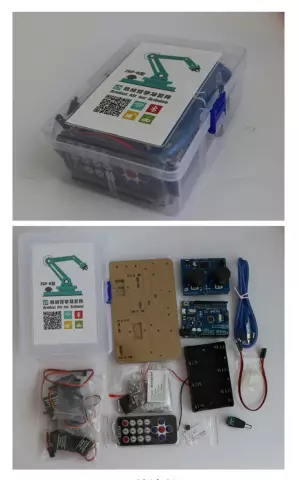
Arduino Robot Arm: Ți-ai dorit vreodată propriul braț robot să ridice creioane și să ți le înmâneze? Ei bine, nu căutați mai departe! Acest instructable vă va ghida prin proiectarea și asamblarea propriului braț robotizat! Mai întâi vom începe cu adunarea componentelor pentru ao construi, apoi
